win11电脑开机一直转圈进不去系统怎么办 win11开机转圈无法进入系统的解决方法
更新时间:2023-03-30 14:47:17作者:qiaoyun
近日有小伙伴在使用win11系统的时候,遇到了这样一个问题,就是电脑卡机的时候一直转圈,导致进不去系统,很多人碰到这种问题都不知道要怎么办,可以通过重置此电脑来进行解决,现在就给大家讲述一下win11开机转圈无法进入系统的解决方法,一样问题的用户们可以一起来看看。
方法如下:
1、选择一个选项下,点击【疑难解答(重置你的电脑或查看高级选项)】;
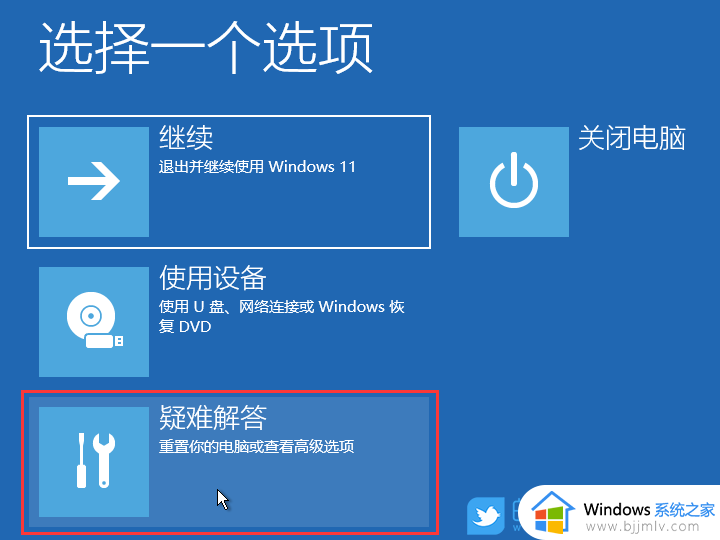
2、疑难解答下,点击【重置此电脑(允许你选择保留个人文件或删除个人文件,然后重新安装 Windows)】;
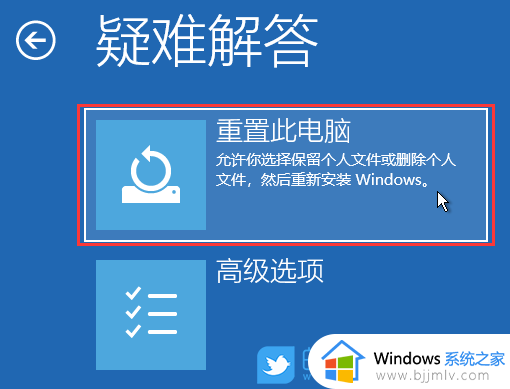
3、重置此电脑下,建议选择【删除所有内容(删除所有个人文件、应用和设置)】
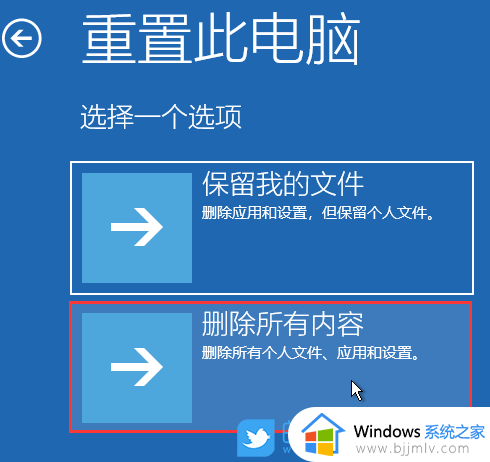
4、重置此电脑下,可以选择【云下载(下载并重新安装 Windows)】,或选择【本地重新安装(从此设备重新安装 Windows)】;
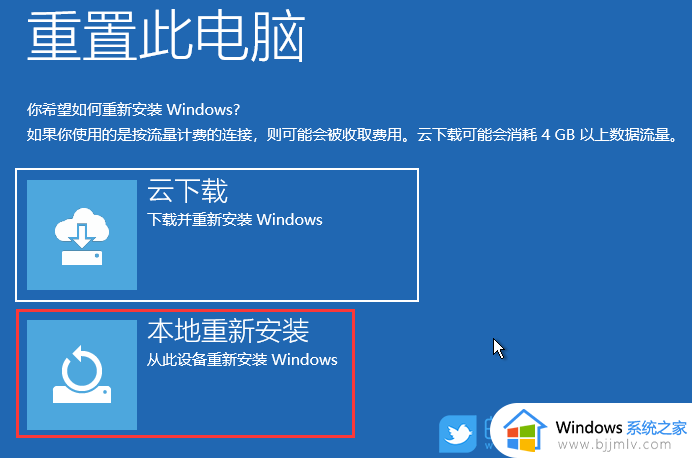
5、你的电脑有多个驱动器。要删除所有驱动器中的全部文件吗?选择【仅限安装了Windows 的驱动器】;
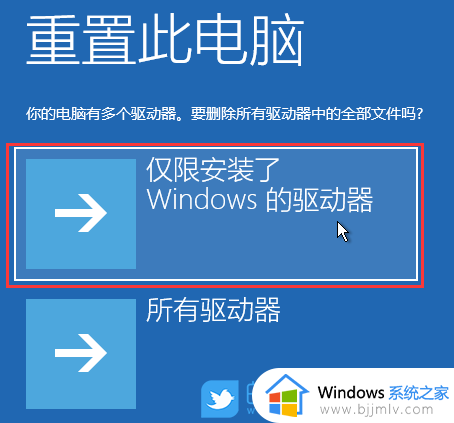
6、要完全清理你的驱动器吗?在删除文件时,你也可以清理驱动器,这样文件便不会轻易地被恢复。此方法更安全,但需花费较长时间。选择【仅删除我的文件(如果要保留你的电脑,请使用该选项)】;
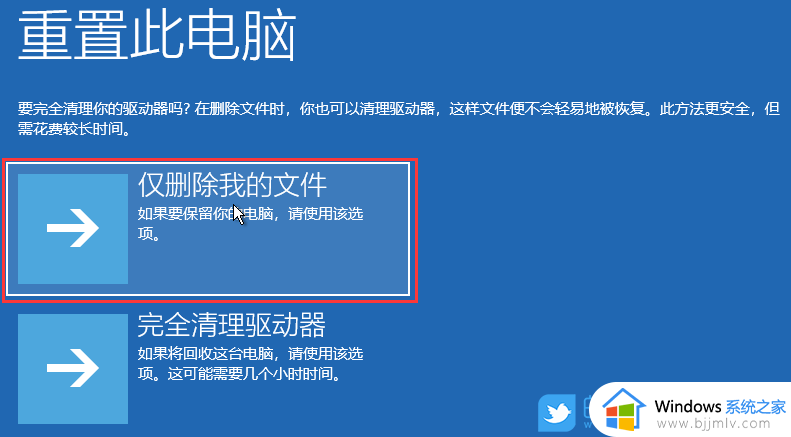
7、最后,直接点击【重置】即可;
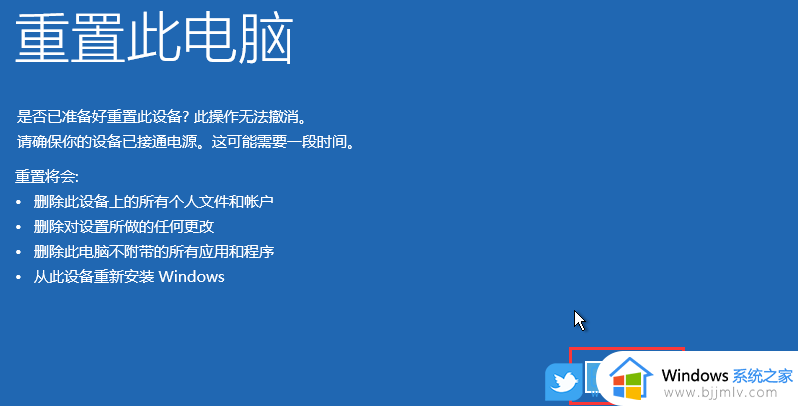
上述给大家介绍的就是win11电脑开机一直转圈进不去系统的详细解决方法,遇到这样情况的小伙伴们可以尝试上述方法步骤来进行解决吧。
win11电脑开机一直转圈进不去系统怎么办 win11开机转圈无法进入系统的解决方法相关教程
- win11开机转圈无法进入系统怎么办 win11开机后一直转圈圈修复方法
- win11进系统一直转圈怎么办 win11启动卡在转圈圈解决方法
- windows11一直转圈无法进入怎么办 win11开机转圈无法进入系统如何处理
- win11转圈圈很久怎么办 win11电脑开机一直转圈圈如何解决
- win11黑屏转圈圈开机进不去怎么办 win11电脑黑屏转圈圈打不开修复方法
- 开机win11转很久才进系统怎么办 win11开机转圈圈很久处理方法
- windows11一直转圈进入不了怎么办 windows电脑转圈卡住无法进入如何解决
- win11电脑重启一直转圈怎么办 win11重启卡在一直转圈解决方法
- win11电脑打开文件夹一直转圈圈怎么办 win11电脑一打开文件就一直转圈圈处理方法
- win11开机后一直转圈怎么办 win11开机转圈卡死怎么修复
- win11恢复出厂设置的教程 怎么把电脑恢复出厂设置win11
- win11控制面板打开方法 win11控制面板在哪里打开
- win11开机无法登录到你的账户怎么办 win11开机无法登录账号修复方案
- win11开机怎么跳过联网设置 如何跳过win11开机联网步骤
- 怎么把win11右键改成win10 win11右键菜单改回win10的步骤
- 怎么把win11任务栏变透明 win11系统底部任务栏透明设置方法
热门推荐
win11系统教程推荐
- 1 怎么把win11任务栏变透明 win11系统底部任务栏透明设置方法
- 2 win11开机时间不准怎么办 win11开机时间总是不对如何解决
- 3 windows 11如何关机 win11关机教程
- 4 win11更换字体样式设置方法 win11怎么更改字体样式
- 5 win11服务器管理器怎么打开 win11如何打开服务器管理器
- 6 0x00000040共享打印机win11怎么办 win11共享打印机错误0x00000040如何处理
- 7 win11桌面假死鼠标能动怎么办 win11桌面假死无响应鼠标能动怎么解决
- 8 win11录屏按钮是灰色的怎么办 win11录屏功能开始录制灰色解决方法
- 9 华硕电脑怎么分盘win11 win11华硕电脑分盘教程
- 10 win11开机任务栏卡死怎么办 win11开机任务栏卡住处理方法
win11系统推荐
- 1 番茄花园ghost win11 64位标准专业版下载v2024.07
- 2 深度技术ghost win11 64位中文免激活版下载v2024.06
- 3 深度技术ghost win11 64位稳定专业版下载v2024.06
- 4 番茄花园ghost win11 64位正式免激活版下载v2024.05
- 5 技术员联盟ghost win11 64位中文正式版下载v2024.05
- 6 系统之家ghost win11 64位最新家庭版下载v2024.04
- 7 ghost windows11 64位专业版原版下载v2024.04
- 8 惠普笔记本电脑ghost win11 64位专业永久激活版下载v2024.04
- 9 技术员联盟ghost win11 64位官方纯净版下载v2024.03
- 10 萝卜家园ghost win11 64位官方正式版下载v2024.03